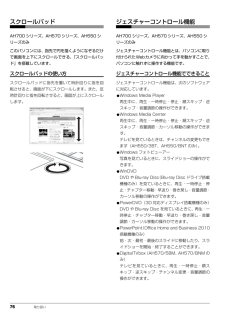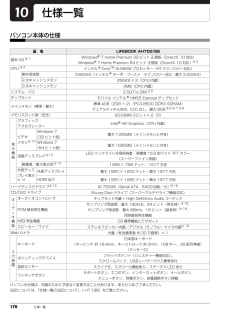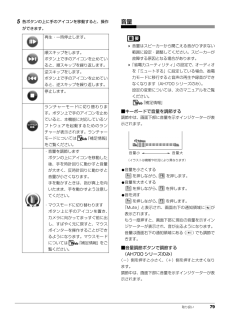Q&A
取扱説明書・マニュアル (文書検索対応分のみ)
"音量"1 件の検索結果
"音量"27 件の検索結果
全般
質問者が納得小さなピー音は、オーディオメーカーではないパソコンを買ってしまったせいです。ソニーやオンキョウのパソコンではそのような事はありませんが、その他のメーカーではオーディオに力を入れないので、ピー音が必ずあります。最近は対策されているパソコンも多いと思いますが。よって、USBのオーディオアダプタの購入をお勧めします。耳が良い貴方は、音響メーカーにしましょう。
5346日前view27
2電源を切る . . . . . . . . . . . . . . . . . . . . . . . . . . . . . . . . . . . . . . . . . . . . . . . . . . . . . . . . . . . 68スリープにする/復帰させる . . . . . . . . . . . . . . . . . . . . . . . . . . . . . . . . . . . . . . . . . . . . . . 68バッテリ . . . . . . . . . . . . . . . . . . . . . . . . . . . . . . . . . . . . . . . . . . . . . . . . . . . . . . . . . . . . . . 6 9バッテリの充電 . . . . . . . . . . . . . . . . . . . . . . . . . . . . . . . . . . . . . . . . . . . . . . . . . . . . . . . . 69充電状態や残量の確...
各部の名称と働き 235Web カメラこの Web カメラは、次の機能で使用します。・ジェスチャーコントロール機能(→ P.76)・テレビ電話(→ P.102)・Sense YOU Technology 機能(→ P.103)6内蔵マイクテレビ電話用ソフトを利用して、音声通話ができます。7液晶ディスプレイ入力した内容や、パソコン内のデータなどを表示します。8状態表示 LEDパソコンの状態を表示します(→ P.36)。9スクロールパッド画面を上下にスクロールします(→ P.76)。10ワイヤレススイッチ無線 LAN の電波の発信/停止を切り替えます。11サポートボタン・Windows 起動時、休止状態、スリープ時「サポートナビ」を起動し、「Q&A」や「日頃のメンテナンス」などのサポート機能を使うことができます。・シャットダウン時Windows が起動しないときにも、 「ハードウェア診断」や「マイリカバリ」などトラブル解決に役立つサポート機能を使うことができます(→ P.139)。12電源ボタン( )パソコンの電源を入れたり、スリープ/復帰(レジューム)させます。□ワンタッチボタン1エコボタンボタンを押すごとに...
22 各部の名称と働き各部の名称と働きパソコン本体前面■AH700 シリーズの場合1指紋センサー指をスライドさせることで、指紋認証(→ P.97)、画面のスクロールを行うことができます。指紋センサーの LED 部分は、指紋認証時などに点灯/点滅します。[注 1]また、指紋を登録すると、パソコンの電源が入っているときに指紋センサーのLED部分を点滅させることができます。設定を変更する場合は、 (スタート)「コントロールパネル」「OmniPassコントロールセンター」「システム設定の変更」の「認証デバイスの設定」で表示される画面で、「待機時に LED を点灯する」のチェックを ON にし、お好みの色を選択してください。ただし、設定画面上の色と、実際の LED の点灯色では、色味が異なる場合があります。2フラットポイント[注 2]マウスポインター()を操作します(→ P.74)。3スピーカーパソコンの音声を出力します。4ワンタッチボタン[注 2](→ P.23)決められたソフトウェアをワンタッチで起動したり、省電力モードの切り替えや音量の調節をしたりします。注 1:この動作時の色の変更はできません。注 2:ご購入...
20 ■周辺機器■3D メガネ(3D 対応ディスプレイ搭載機種のみ)● ● ● ● ● ● ● ● ● ● ● ● ● ● ● ● ● ● ● ● ● ● ● ● ● ● ● ● ● ● ● ● ● ● ● ● ● ● ● ● ● ● ● ● ● ● ● ● ● ● ● ● ● ● 電源を入れたり切ったりする前には音量を最小にしておいてください。また、ヘッドホン・イヤホンをしたまま、電源を入れたり切ったりしないでください。突然大きな音や刺激音が出て、聴力に悪い影響を与える原因となることがあります。● ● ● ● ● ● ● ● ● ● ● ● ● ● ● ● ● ● ● ● ● ● ● ● ● ● ● ● ● ● ● ● ● ● ● ● ● ● ● ● ● ● ● ● ● ● ● ● ● ● ● ● ● ● 警告● ● ● ● ● ● ● ● ● ● ● ● ● ● ● ● ● ● ● ● ● ● ● ● ● ● ● ● ● ● ● ● ● ● ● ● ● ● ● ● ● ● ● ● ● ● ● ● ● ● ● ● ● ● 本製品を設置したり、周辺機器の取り付け/取り外しを行うときは、本製品や周辺機器の電源...
19■無線について■ヘッドホン● ● ● ● ● ● ● ● ● ● ● ● ● ● ● ● ● ● ● ● ● ● ● ● ● ● ● ● ● ● ● ● ● ● ● ● ● ● ● ● ● ● ● ● ● ● ● ● ● ● ● ● ● ● ぬれた手でACアダプタの電源プラグを抜き差ししないでください。感電の原因となります。● ● ● ● ● ● ● ● ● ● ● ● ● ● ● ● ● ● ● ● ● ● ● ● ● ● ● ● ● ● ● ● ● ● ● ● ● ● ● ● ● ● ● ● ● ● ● ● ● ● ● ● ● ● ACアダプタの電源プラグに、ドライバーなどの金属を近づけないでください。火災・感電の原因となります。● ● ● ● ● ● ● ● ● ● ● ● ● ● ● ● ● ● ● ● ● ● ● ● ● ● ● ● ● ● ● ● ● ● ● ● ● ● ● ● ● ● ● ● ● ● ● ● ● ● ● ● ● ● AC アダプタのケーブルは、傷つけたり、加工したり、加熱したり、重いものを乗せたり、引っ張ったり、無理に曲げたり、ねじったりしないでください。感電・火災の原因...
76 取り扱いスクロールパッドAH700 シリーズ、AH570 シリーズ、AH550 シリーズのみこのパソコンには、指先で円を描くようになぞるだけで画面を上下にスクロールできる、「スクロールパッド」を搭載しています。スクロールパッドの使い方スクロールパッドに指先を置いて時計回りに指を回転させると、画面が下にスクロールします。また、反時計回りに指を回転させると、画面が上にスクロールします。ジェスチャーコントロール機能AH700 シリーズ、AH570 シリーズ、AH550 シリーズのみジェスチャーコントロール機能とは、パソコンに取り付けられたWebカメラに向かって手を動かすことで、パソコンに触れずに操作する機能です。ジェスチャーコントロール機能でできることジェスチャーコントロール機能は、次のソフトウェアに対応しています。●Windows Media Player再生中に、再生・一時停止・停止・順スキップ・逆スキップ・音量調節の操作ができます。●Windows Media Center再生中に、再生・一時停止・停止・順スキップ・逆スキップ・音量調節・カーソル移動の操作ができます。テレビを見ているときは、チャンネル...
40 各部の名称と働き■AH520/BN の場合1Esc キー現在の作業を取り消します。2ファンクションキーソフトウェアごとにいろいろな機能が割り当てられています。青い刻印の機能は、 を押しながらそれぞれのキーを押して使います。3Num Lk キーキーを押すごとに、テンキーの設定が切り替わります。・Num Lk ランプ点灯時[注]テンキーで数字や記号を入力できます。・Num Lk ランプ消灯時テンキーの下段に刻印された機能を使えます。4Delete キーカーソルの右側にある 1 文字を削除します。5Back Space キーカーソルの左側にある 1 文字を削除します。6半角/全角キーキーを押すごとに、半角入力/全角入力を切り替えます。全角入力にすると、日本語を入力できます。7Caps Lock キーを押しながら を押して、英大文字入力/小文字入力を切り替えます。注:Num Lk ランプ点灯時に Shift キーを押しながらテンキーを押すと、テンキーの下段に刻印された機能が使えます。8テンキー数字や記号を入力します。9Shift キーを押しながら文字キーを押すと、キーの上段に刻印されている記号を入力できます。...
176 仕様一覧仕様一覧パソコン本体の仕様品 名 LIFEBOOK AH700/5B基本 OS注1Windows(R) 7 Home Premium 32 ビット 正規版(DirectX 10 対応)Windows(R) 7 Home Premium 64 ビット 正規版(DirectX 10 対応)注3CPU注4インテル(R) CoreTM i5-560M プロセッサー(HT テクノロジー対応)動作周波数2.66GHz(インテル(R) ターボ・ブースト・テクノロジー対応:最大 3.20GHz)2 次キャッシュメモリ256KB × 2(CPU 内蔵)3 次キャッシュメモリ3MB(CPU 内蔵)システム・バス2.5GT/s DMI注5チップセットモバイル インテル(R) HM55 Express チップセットメインメモリ(標準/最大)標準 4GB(2GB × 2)(PC3-8500 DDR3 SDRAM)デュアルチャネル対応、ECC なし、最大 8GB注6注7注8メモリスロット数(空き)SO-DIMM スロット× 2(0)表示機能グラフィック・アクセラレーターIntel(R) HD Graphics(CPU ...
各部の名称と働き 39キーボード■AH700 シリーズ、AH570 シリーズ、AH550 シリーズの場合1Esc キー現在の作業を取り消します。2ファンクションキーソフトウェアごとにいろいろな機能が割り当てられています。青い刻印の機能は、 を押しながらそれぞれのキーを押して使います。3Num Lk キーキーを押すごとに、テンキーの設定が切り替わります。・Num Lk ランプ点灯時[注]テンキーで数字や記号を入力できます。・Num Lk ランプ消灯時テンキーの下段に刻印された機能を使えます。4Delete キーカーソルの右側にある 1 文字を削除します。5Back Space キーカーソルの左側にある 1 文字を削除します。6半角/全角キーキーを押すごとに、半角入力/全角入力を切り替えます。全角入力にすると、日本語を入力できます。7Caps Lock キーを押しながら を押して、英大文字入力/小文字入力を切り替えます。注:Num Lk ランプ点灯時に Shift キーを押しながらテンキーを押すと、テンキーの下段に刻印された機能が使えます。8テンキー数字や記号を入力します。9Shift キーを押しながら文字キー...
取り扱い 795各ボタンの上に手のアイコンを移動すると、操作ができます。音量 音量はスピーカーから聞こえる音がひずまない範囲に設定・調整してください。スピーカーが故障する原因となる場合があります。「省電力ユーティリティ」の設定で、オーディオを「ミュートする」に設定している場合、省電力モードに移行すると音声の再生や録音ができなくなります(AH700 シリーズのみ) 。設定の変更については、次のマニュアルをご覧ください。『補足情報』■キーボードで音量を調節する調節中は、画面下部に音量を示すインジケーターが表示されます。●音量を小さくするを押しながら、 を押します。●音量を大きくするを押しながら、 を押します。●音を消すを押しながら、 を押します。「Mute」と表示され、画面右下の通知領域に が表示されます。もう一度押すと、画面下部に現在の音量を示すインジケーターが表示され、音が出るようになります。音量は画面右下の通知領域にある( )でも調節できます。■音量調節ボタンで調節する(AH700 シリーズのみ)(-)側を押すと小さく、(+)側を押すと大きくなります。調節中は、画面下部に音量を示すインジケーターが表示され...
- 1